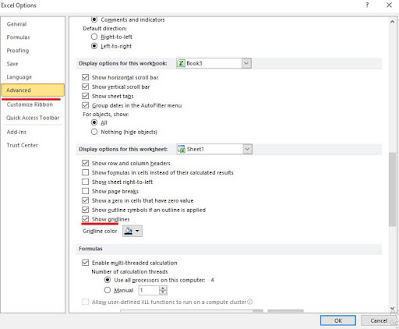Cara menghilangkan garis pada excel – Saat membuka lembar kerja pada excel, akan menjumpai garis tipis yang melintang horizontal dan vertikal dengan warna abu-abu.
Garis tipis berwarna abu-abu disebut juga gridlines. Gridlines yang merupakan garis bantu sel berguna untuk mempermudah menemukan sel dan memasukkan data kedalam sel.
Garis-garis tersebut juga dapat ditebalkan dengan menambahkan border sehingga membentuk sebuah tabel.
Perlu diperhatikan bahwa gridlines dan border itu berbeda. Default-nya, gridline terdapat di semua lembar kerja (worksheet) Excel.
Sedangkan border merupakan garis batas atau tepi yang ditambahkan untuk membuat garis horisontal, vertikal atau tabel melalui fitur Border di Formating Bar Excel.
Saat melakukan print lembar kerja gridlines tidak ikut tercetak kecuali mengubah pengaturan default-nya, sedangkan border ikut tercetak.
Jika gridlines tersebut tidak digunakan lagi atau misalkan ingin fokus pada tampilan tabel saja maka langkah yang dapat dilakukan yaitu menghilangkan gridlines dari lembar kerja (worksheet) Microsoft Excel.
Tapi tidak sedikit dari pengguna Microsoft Excel yang masih kebingungan untuk menghilangkan garis-garis tersebut terutama bagi pemula yang baru pertama kali menggunakan excel.
Berikut ini kita akan mencoba menghilangkan gridlines dari lembar kerja excel sehingga tampilanya polos dan lebih fokus pada tabel.
Cara Menghilangkan Garis di Excel
Langkah-langkah berikut ini menggunakan Microsoft Excel 2010, anda juga dapat menggunakan untuk versi 2007, 2013 dan 2016.
Cara Pertama
- Pada Menu Bar pilih View
- Cari tulisan Gridlines, lokasinya ada di group Show baris kedua dari Ruler
- Hilangkan tanda centang
- Maka secara otomatis Gridlines akan hilang
Cara Kedua
Selain dengan cara diatas kita juga dapat merubahnya melalui Menu Excel Options, caranya yaitu.
- Klik File di pojok kanan atas
- Kemudian klik Options
- Pada panel sebelah kiri pilih Advanced
- Berikutnya pada panel sebelah kanan cari Display options for this worksheet
- Hilangkan tanda centang (check list) pada show gridlines
- Berikutnya klik OK
Saat berada di kotak Dialog Excel Options, anda juga dapat merubah warna default abu-abu ke warna yang diinginkan dengan memilih Gridlines color.
Untuk mengembalikan atau menampilkan kembali gridlines tersebut maka tinggal mencentang kembali yang terdapat di pilihan show gridlines.